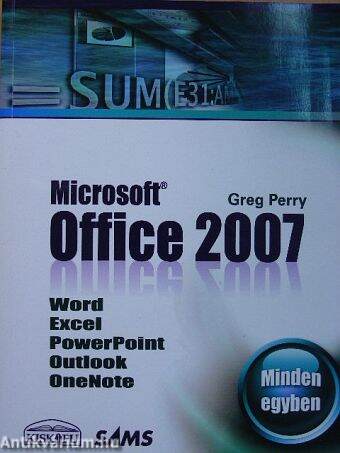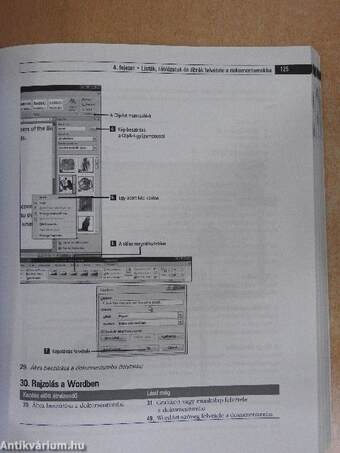1.073.262
kiadvánnyal nyújtjuk Magyarország legnagyobb antikvár könyv-kínálatát

VISSZA
A TETEJÉRE
JAVASLATOKÉszre-
vételek
Microsoft Office 2007 - Minden egyben
Word, Excel, PowerPoint, Outlook, OneNote
| Kiadó: | Kiskapu Kft. |
|---|---|
| Kiadás helye: | Budapest |
| Kiadás éve: | |
| Kötés típusa: | Ragasztott papírkötés |
| Oldalszám: | 559 oldal |
| Sorozatcím: | |
| Kötetszám: | |
| Nyelv: | Magyar |
| Méret: | 23 cm x 19 cm |
| ISBN: | 978-963-9637-37-5 |
naponta értesítjük a beérkező friss
kiadványokról
naponta értesítjük a beérkező friss
kiadványokról
Fülszöveg
Tanuljuk meg...- hogyan végezhetünk el az új szolgáltatások segítségével több munkát kevesebb idő alatt.
- az Office 2007 új menüszalagjának használatát.
- hogyan hozhatunk létre weboldalakat Office-dokumentumainkból, munkalapjainkból és bemutatóinkból.
- hogyan alkalmazhatunk egységes témát minden dokumentumra, munkalapra és bemutatóra.
- hogyan formázhatjuk úgy a Word-dokumentumokat, hogy megragadják a figyelmet, de ne vonják azt el az átadni kívánt üzenetről.
- hogyan készíthetünk egyszerűen körleveleket.
- hogyan formázhatjuk hatékonyan a munkalapokat.
- hogyan adhatunk hangokat és mozgatóképeket a PowerPoint-bemutatókhoz.
- hogyan célszerű elrendezni a leveleinket.
- hogyan kereshetjük meg Outlook-levelezőpartnereinket a világtérképen.
- hogyan tehetjük hatékonnyá a jegyzetelést a OneNote segítségével.
Minden válasz... egyetlen könyvben
Csupán 24 vagy még kevesebb óra alatt képesek leszünk hatékonyan használni a Microsoft Office 2007 csomagot alkotó Word, Excel,... Tovább
Fülszöveg
Tanuljuk meg...- hogyan végezhetünk el az új szolgáltatások segítségével több munkát kevesebb idő alatt.
- az Office 2007 új menüszalagjának használatát.
- hogyan hozhatunk létre weboldalakat Office-dokumentumainkból, munkalapjainkból és bemutatóinkból.
- hogyan alkalmazhatunk egységes témát minden dokumentumra, munkalapra és bemutatóra.
- hogyan formázhatjuk úgy a Word-dokumentumokat, hogy megragadják a figyelmet, de ne vonják azt el az átadni kívánt üzenetről.
- hogyan készíthetünk egyszerűen körleveleket.
- hogyan formázhatjuk hatékonyan a munkalapokat.
- hogyan adhatunk hangokat és mozgatóképeket a PowerPoint-bemutatókhoz.
- hogyan célszerű elrendezni a leveleinket.
- hogyan kereshetjük meg Outlook-levelezőpartnereinket a világtérképen.
- hogyan tehetjük hatékonnyá a jegyzetelést a OneNote segítségével.
Minden válasz... egyetlen könyvben
Csupán 24 vagy még kevesebb óra alatt képesek leszünk hatékonyan használni a Microsoft Office 2007 csomagot alkotó Word, Excel, PowerPoint, Outlook és OneNote programokat. Minden lecke közérthetően, lépésről lépésre halad, és az előző leckékre épül, ezáltal lehetővé teszi, hogy a kezdetektől sajátítsuk el az Office 2007 alapjait.
A lépésről lépésre haladó gyakorlatok gondosan végigvezetnek bennünket a leggyakoribb feladatokon, amelyeket végrehajtva egyedi Office 2007-dokumentumokat készíthetünk.
A megjegyzések érdekes kiegészítő információkat tartalmaznak az adott témával kapcsolatban, valamint felhívják a figyelmet a további szolgáltatásokra és a lehetséges buktatókra.
A tippek rövidebb módszerekre, megoldásokra világítanak rá.
Greg Perry a számítógépes oktatás veteránja, aki nem csak hogy felsőfokú szinten tanítja az informatikát, hanem húsz év alatt annyi könyvet és cikket írt, hogy nyugodt szívvel nevezhetjük őt "a számítógépes könyvek első számú szerzőjének a világon". A számítógépek mellett azonban íróként, előadóként és tanácsadóként más területeken (ingatlanpiac, kormányzat) is tevékenykedik, jelenleg például feleségével, Jayne-nel egyedi oktatást nyújtanak a kezdő és a tapasztalt eBay-ezőknek, valamint egy az eBay-re épülő üzleti szolgáltatást működtetnek vidéki otthonukból. Vissza
Tartalom
| Ismerkedés a Microsoft Office 2007-tel | |
| Az első lépések | |
| Áttervezett felhasználói felület | 3 |
| A menüszalagon minden megtalálható, amikor szükség van rá | 5 |
| A menüszalagra átállás nehézségei | 6 |
| Egy menü és egy eszköztár még mindig megmaradt | 6 |
| Élő minta -a végrehajtás előtt megnézhetjük, hogyan változik a formázás | 8 |
| Az Office 2007 alkalmazásainak rövid áttekintése | 9 |
| Mi is pontosan a Microsoft Office? | 10 |
| Többféle Office 2007 csomag kapható | 12 |
| A Microsoft Office 2007 sokoldalú | 12 |
| Ismerkedés a Worddel | 13 |
| Ismerkedés az Excellel | 14 |
| Ismerkedés a PowerPointtal | 15 |
| Ismerkedés az Outlookkal | 16 |
| Ismerkedés az OneNote-tal | 18 |
| További újdonságok | 21 |
| Az Office a háttérben is dolgozik | 23 |
| Amikor szükség van rá, kérjük a súgó segítségét! | 24 |
| Készüljünk fel a feladatok végrehajtására! | 25 |
| Írás a Word programmal | |
| A Word alapjai | |
| A Word beállítása | 30 |
| Új dokumentum létrehozása | 34 |
| Meglévő dokumentum megnyitása | 37 |
| Szöveg beírása a dokumentumba | 41 |
| A szöveg szerkesztése | 44 |
| Mozgás a dokumentumban | 48 |
| Szöveg keresése és cseréje | 52 |
| A dokumentum helyesírásának és nyelvhelyességének ellenőrzése | 56 |
| A dokumentum kinyomtatása | 59 |
| A szöveg csinosítása | |
| Vonalzók | 63 |
| Bekezdéstörések és tabulátorhelyek | 67 |
| Karakterformázás | 72 |
| Bekezdésformázás | 76 |
| Az oldalbeállítások megadása | 80 |
| Többhasábos hírlevél készítése | 82 |
| Stílusok, témák és sablonok | 85 |
| Stílusok használata | 87 |
| Témák használata | 89 |
| Sablonok használata | 92 |
| Listák, táblázatok és ábrák felvétele a dokumentumokba | |
| Felsorolásjeles lista felvétele | 98 |
| Számozott lista felvétele | 100 |
| Tartalomjegyzék készítése | 103 |
| Tárgymutató készítése | 106 |
| Word-táblázatok | 109 |
| Kész táblázat létrehozása | 111 |
| Táblázat létrehozása | 113 |
| A táblázatok kezelése | 117 |
| Borító készítése | 119 |
| Ábra beszúrása a dokumentumba | 121 |
| Rajzolás a Wordben | 125 |
| Grafikon vagy munkalap felvétele a dokumentumba | 129 |
| A Word speciális szolgátatásainak használata | |
| Meghatározások keresése | 134 |
| Szó vagy kifejezés lefordítása | 136 |
| Szimbólum beszúrása | 139 |
| A dokumentum szószámának lekérdezése | 141 |
| Iniciálék használata | 143 |
| A beírtak helyesbítése az Automatikus javítás segítségével | 145 |
| Elválasztás | 148 |
| Vízjel felvétele | 150 |
| Az építőelemek | 153 |
| A dokumentum automatikus formázása | 156 |
| Élőfejek és élőlábak | 159 |
| Élőfej és élőláb felvétele | 160 |
| Lábjegyzet és vgjegyzet felvétele | 164 |
| A dokumentum mentése más formátumban | 167 |
| Körlevelek | 169 |
| Formalevelek írása a Körlevél szolgáltatás segítségével | 170 |
| Cím nyomtatás borítékra vagy címkére | 174 |
| WordArt-szöveg felvétele a dokumentumba | 177 |
| Az Excel-munkalapok használata | |
| Ismerkedés az Excel táblázatkezelővel | |
| Munkalapok és munkafüzetek | 184 |
| Az Excel beállításainak megadása | 186 |
| Új munkafüzet létrehozása | 190 |
| Meglévő munkalap megnyitása | 192 |
| Adatok felvitele a munkalapra | 194 |
| Mozgás az Excelben | 199 |
| Az Excel képletei | 200 |
| Az Összesítés gomb használata a sorok és oszlopok összeadására | 203 |
| Képletek másolása és áthelyezése | 204 |
| Sorok és oszlopok beszúrása és törlése | 209 |
| A cellákban lévő adatok szerkesztése | 211 |
| A munkalap kinyomtatása | 214 |
| Adatok használata az Excel táblázatkezelőben | |
| Adatok keresése és cseréje | 218 |
| Excel-tartományok | 221 |
| Tartomány létrehozása | 223 |
| A cellák kitöltése az Automatikus kitöltés segítségével | 226 |
| Az Excel függvényei | 229 |
| Excel-függvények beírása | 231 |
| Az Excel Függvény varázslójának használata | 234 |
| Hivatkozás a munkalapon kívüli adatokra | 266 |
| Dátumok és időpontok használata | 238 |
| Az Excel korlátai | 241 |
| Munkalapok formázása az Excel programmal | |
| Sorok és oszlopok fejlécének rögzítése | 246 |
| Cellák formázása | 248 |
| Fejléc középre helyezése több oszlop fölött | 251 |
| Az oldalbeállítások megadása | 253 |
| Megjegyzés fűzése a cellához | 255 |
| Feltételes adatformázás | 257 |
| Excel-stílusok, -témák és -sablonok | 260 |
| Excel-stílusok használata | 262 |
| Excel-témák használata | 265 |
| Excel-sablonok használata | 267 |
| Haladó szintű munkalapok készítése | |
| Diagram felvétele a munkalapra | 272 |
| Ábra beszúrása a munkalapra | 276 |
| A munkalapon lévő adatok védelme | 280 |
| Több cella egyesítése egy cellává | 282 |
| Az aatok érvényességének ellenőrzése | 284 |
| A munkalapokon lévő adatok átvétele és átadása | 288 |
| Haladó szintű munkalapok nyomtatása | 290 |
| Az Excel használata egyszerű adatbáziskezelőként | |
| Excel-adatbázisok | 294 |
| Excel-adatbázis létrehozása | 296 |
| Adatok átvétele Excel-adatbázisba | 297 |
| Az Excel-adatbázisban lévő adatok rendezése | 300 |
| A megtekinteni kívánt adatok szűrése | 303 |
| Táblázat összegének és részösszegeinek kiszámítása | 306 |
| A közönség elkápráztatása PowerPoint-bemutatókkal | |
| A PowerPoint rövid ismertetése | |
| Bemutatók készítése a PowerPoint programmal | 312 |
| A PowerPoint beállításai | 317 |
| Meglévő bemutató megnyitása | 320 |
| Bemutató lejátszása | 322 |
| A bemutató kinyomtatása | 325 |
| A bemutatók kicsinosítása | |
| Szöveg beírása a bemutatóba | 330 |
| Szöveg keresése és cseréje | 332 |
| A szöveg animálása | 334 |
| A PowerPoint-sablonok áttekintése | 337 |
| A PowerPoint-elrendezések és -témák használata | 340 |
| A bemutató hátterének megváltoztatása | 343 |
| Még lenyűgözőbb bemutatók készítése | |
| Diagram beszúrása a bemutatóba | 348 |
| Kép beszúrása a bemutatóba | 351 |
| Élőfej és élőláb felvétele a bemutatóba | 353 |
| Hang és mozgókép felvétele a bemutatóba | 356 |
| Különleges hatások alkalmazása a bemutatóban | 358 |
| A diák közti átmenet megadása | 361 |
| Automatikus bemutató készítése | 364 |
| Jegyzetek felvétele a bemutatóhoz | 367 |
| Bemutatóemlékeztetők készítése | 369 |
| A bemutatók átalakítása weblapokká | 371 |
| Néhány szó a bemutatók megtartásáról | 375 |
| A napi teendők szervezése az Outlook segítségével | |
| Ismerkedés az Outlookkal | |
| Mire jó az Outlook? | 379 |
| Az Outlok képernyője | 381 |
| Az Outlook beállításainak megadása | 386 |
| Postafiók beállítása | 390 |
| Levélírás | 393 |
| Beérkezett levelek keresése | 398 |
| E-mail megválaszolása és továbbítása | 401 |
| Az e-mailek rendezése | 404 |
| Védekezés a levélszemét és a rosszindulatú e-mailek ellen | 409 |
| Levélaláírás készítése | 412 |
| Teendőlista készítése | 415 |
| Névjegy készítése | |
| Új névjegy felvétele | 419 |
| A Névjegyalbum kinyomtatása | 423 |
| Terjesztési lista készítése | 426 |
| Cím megkeresése a térképen | 430 |
| Névjegyek és más adatok keresése az Outlookban | 433 |
| Az Outlook a mindennapokban | |
| Mozgás az időpontok és dátumok között | 437 |
| Találkozó beütemezése | 441 |
| RSS-hírcsatornák használata | 445 |
| Elektronikus névjegykártyák készítése és megosztása | 448 |
| Feljegyzés készítése saját részre | 451 |
| Az Office kiegészítő lehetőségei | |
| Jegyzetelés az OneNote-tal | |
| Az OneNote-ról dióhéjban | 457 |
| Az OneNote 2007 kalauz | 460 |
| Új jegyzetfüzetek, szakaszok és lapok létrehozása | 462 |
| Szöveges jegyzetek beszúrása | 465 |
| Rajzolt jegyzetek | 468 |
| Adatok elhelyezése a jegyzetek között | 470 |
| Az Office automatizálása | |
| Az Office makrói | 478 |
| Makrók létrehozása | 477 |
| Visual Basic for Applications | 481 |
| A Gyorselérési eszköztár testreszabása | 483 |
| Office-fájlok megosztása más alkalmazásokkal | 486 |
| Az Office XML fájlformátuma | 489 |
| Adatok megosztása az Office-alkalmazások között | |
| Adatok áthúzása | 495 |
| Hivatkozás Office-adatokra | 498 |
| Office-adatikon létrehozása | 501 |
| Word-dokumentum átalakítása PowerPoint-bemutatóvá | 503 |
| Az Office-alkalmazások és az OneNote | 506 |
| Az Office és az Internet | |
| Az Office és a hálózati kapcsolat | 509 |
| Hivatkozás beszúrása dokumentumba | 511 |
| Naprakész tőzsdeadatok beszúrása egy Excel-munkalapra | 514 |
| Weblapok készítése a Wordben | 518 |
| Weblapok készítése az Excelben | 521 |
| Weblapok készítése a PowerPointban | 524 |
| Elektronikus levelek küldése az Office 2007 alkalmazásaiból | 528 |
| Függelék | |
| Az angol nyelvű Excelben használható függvénynevek magyar megfelelői | 533 |
| Tárgymutató | 537 |
Témakörök
Greg Perry
Greg Perry műveinek az Antikvarium.hu-n kapható vagy előjegyezhető listáját itt tekintheti meg: Greg Perry könyvek, művekMegvásárolható példányok
Nincs megvásárolható példány
A könyv összes megrendelhető példánya elfogyott. Ha kívánja, előjegyezheti a könyvet, és amint a könyv egy újabb példánya elérhető lesz, értesítjük.